摘要
了解如何使用有用的重置工具重置 Windows Server 2019 管理員密碼。此外,我們還可以通過修改Windows的設定來加強密碼安全。
Windows Server 2019 提供強大的安全功能來保護關鍵資訊並防止未經授權的訪問。然而,在某些情況下,管理員可能會面臨忘記密碼的挑戰,從而導致潛在的中斷和安全風險。在這種情況下,可靠的密碼重置工具的價值無可估量。本文探討了使用 Windows Server 2019 密碼重置工具的好處,概述了其在重新獲得鎖定帳戶的訪問權限以及確保伺服器環境中平穩安全的工作流程方面的有效性。
員工離開組織
需要重置密碼的另一個常見情況是當員工離開組織並且需要停用其帳戶時。為了確保敏感資訊的安全,重置與該員工關聯的所有帳戶的密碼非常重要,這可以防止任何未經授權的訪問。
懷疑未經授權的訪問
此外,如果發生安全漏洞或懷疑未經授權的訪問,則需要重置密碼。在這種情況下,必須重置所有密碼,以減輕任何潛在的損害並重新獲得對作業系統的控制。
總體而言,了解密碼重置的必要性對於維護 Windows Server 2019 環境的安全性和完整性至關重要。通過了解需要重置密碼的常見情況,管理員可以確保採取適當的措施來保護敏感信息並保持對其作業系統的控制。
要有效地在 Windows Server 2019 上重置密碼,擁有必要的工具和材料至關重要。這確保了密碼重置過程順利高效,同時最大限度地減少漏洞。在這裡,我們將討論準備密碼重置時要考慮的關鍵要素。
- 1. 物理訪問 :作為管理員,擁有對 Windows Server 2019 作業系統的物理訪問權限至關重要。此訪問權限允許您執行與密碼重置相關的必要任務。
- 2. 空閒的USB隨身碟 :USB 盤是一個很有價值的工具,可以用來創建可啟動的 PE 或第三方密碼重置盤。
- 3. Windows 安裝介質 :在某些情況下,密碼重置可能需要使用 Windows Server 2019 安裝介質。當密碼重置盤不可用或無法使用時,可以從安裝介質啟動,用戶可以訪問進階恢復選項並重置密碼。
- 4. 伺服器檔案 :擁有最新的伺服器檔案至關重要,其中包括用戶帳戶、登錄憑據和密碼重置過程的詳細信息。檔案作為密碼重置過程中的參考指南,可以確保准確性和高效率。此外,它還有助於保持密碼設定的一致性,並通過最大限度地降低弱密碼或容易猜測的密碼的風險來增強安全性。

C:
![在「系統復原選項」功能表中,選擇[命令提示字元]選項](https://net.reneelab.com/wp-content/uploads/sites/7/2023/03/xitonghuifuxuanxiang-minglitishifu.png)
cd Windows\System32
並按 Enter 鍵。進入 System32 檔案夾後,輸入
ren Utilman.exe Utilman.exe.old
要將實用程式管理器勾選替換為命令提示字元,請輸入
copy cmd.exe Utilman.exe
3.重置Windows帳戶密碼
現在,刪除可啟動驅動器並重新啟動伺服器。當登錄螢幕出現時,單擊左下角的輕鬆使用圖示。現在,它不會啟動輕鬆使用,而是打開命令提示字元。
在命令提示字元視窗中,輸入“net user”並按 Enter 鍵。將顯示用戶帳戶列表。選擇您要重置密碼的用戶帳戶並輸入
net user [username] [newpassword]
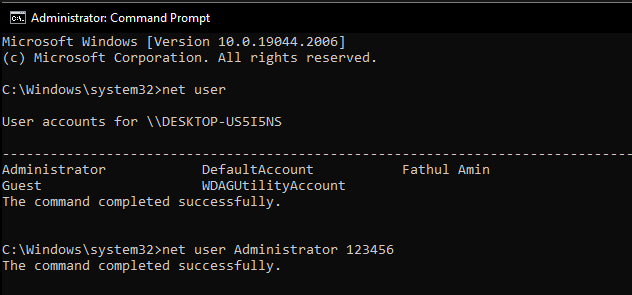
copy cmd.exe Utilman.exe
此方法提供了一種重置 Windows Server 2019 管理員密碼的簡單方法,無需 CD 或任何特殊軟體。
第 1 步:下載並安裝Renee Passnow
首先從官方網站下載Renee Passnow並將其安裝在您可以訪問的另一台電腦上。您可以根據您電腦的操作作業系統選擇合適的版本。

快速密碼重設移除過程100%安全,僅需5分鐘,即可快速掌控您的電腦。
支援移除多種帳號密碼可移除管理員帳號及一般本機帳號的密碼。
微軟帳號也可快速登入可將Windows 支援移除10/8.1/8的Microsoft帳號(微軟帳號)轉換為本機帳號,助您快速進入系統。
無損作業系統密碼移除過程不會對帳號內的檔案或作業系統造成任何的損壞。操作簡單易懂,無需相關專業知識即可獨立操作。
多功能拯救檔案內建檔案救援及檔案轉移功能,無需系統即可救援及轉移硬碟內的檔案資訊。
新版本Renee Passnow支援UEFI啟動環境,支援更多型號的筆電及超極本。
適用Windows 10, 8.1, 8, 7, Vista, XP。
快速密碼重設移除過程100%安全,僅需5分鐘,即可快速掌控您的電腦。
支援移除多種帳號密碼可移除管理員帳號及一般本機帳號的密碼。
微軟帳號也可快速登入可將Windows 支援移除10/8.1/8的Microsoft帳號(微軟帳號)轉換為本機帳號,助您快速進入系統。
微軟帳號也可快速登入可將Windows 支援移除10/8.1/8的Microsoft帳號(微軟帳號)轉換為本機帳號,助您快速進入系統。
啟動Renee Passnow並將USB閃存驅動器或空白CD/DVD插入電腦。選擇創建可啟動媒體的選項。按照螢幕上的說明完成該過程。

將可啟動USB隨身碟或 CD/DVD 插入鎖定的 Windows 電腦。重新啟動電腦並按相應的鍵(通常是 F2 或Del)進入 BIOS 設定。配置啟動順序,將可啟動媒體設定為首位。

從可啟動媒體成功啟動後,作業系統將載入Renee Passnow。從出現的功能界面中選擇“ PassNow! ”。

選擇您要重置密碼的用戶帳戶。然後,單擊“清除密碼”按鈕。 Renee Passnow將刪除或重置所選用戶帳戶的密碼。

重置密碼後,拔出可啟動媒體並重新啟動電腦。您現在無需密碼即可登錄 Windows Server 2019。
第 7 步:創建新密碼(可選)
登錄Windows Server 2019後,出於安全考慮,建議創建新密碼。按鍵盤上的 Ctrl+Alt+Delete 並選擇“更改密碼”選項。
通過以下步驟,用戶可以使用Renee Passnow成功重置Windows Server 2019的預設密碼。此方法提供了一種可靠的解決方案,可以在預設密碼丟失或忘記的情況下重新獲得對伺服器的訪問權限。

首先,您需要從其官方網站下載Ophcrack。確保為您的操作作業系統選擇正確的版本。下載完成後,執行安裝程式並按照螢幕上的說明在您的電腦上安裝 Ophcrack。
第 2 步:啟動 Ophcrack
安裝完成後,從安裝位址啟動 Ophcrack。作業系統可能會提示您提供管理權限,因此請務必授予它們。
第 3 步:選擇正確的表格

選擇正確的表後,單擊“Load” 按鈕將它們載入到 Ophcrack 中。然後,單擊 “Crack” 按鈕開始密碼恢復過程。 Ophcrack 將開始分析哈希值並嘗試破解密碼。
第 5 步:找回預設密碼
密碼恢復過程可能需要一些時間,具體取決於密碼的複雜性和電腦的計算能力。一旦Ophcrack成功破解密碼,就會將其顯示在螢幕上。記下該密碼並使用它登錄 Windows Server 2019作業系統。
值得一提的是,Ophcrack 最適合簡單的密碼。如果您嘗試恢復的預設密碼很複雜,則可能需要更長的時間甚至會失敗。 在這種情況下,可能值得探索其他密碼恢復方法以確保對 Windows Server 2019作業系統的訪問。
密碼複雜度
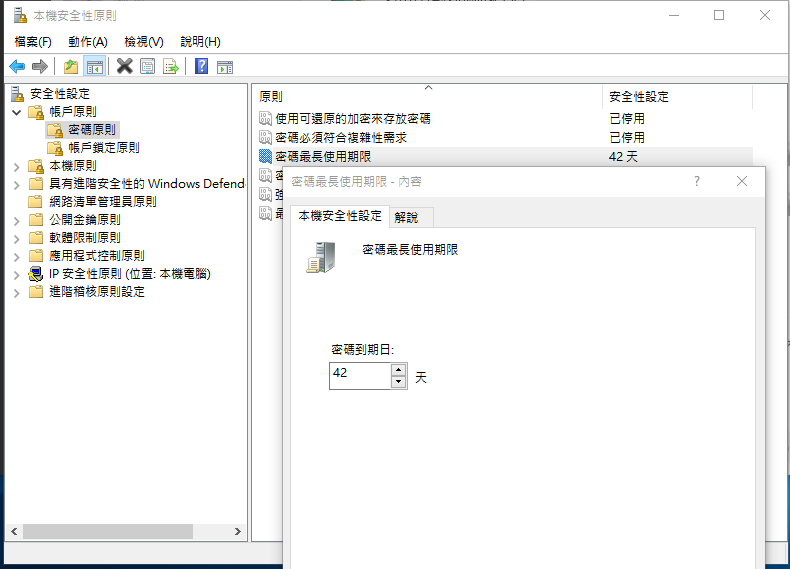
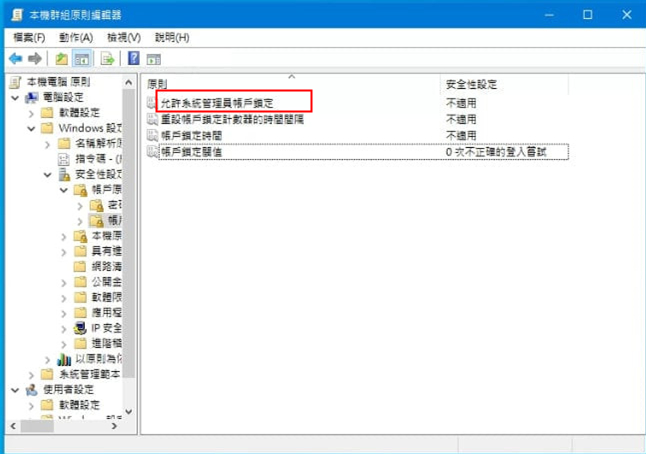
相關主題 :
確保安全:在Windows Server 2008 R2 上重置管理員密碼
2024-01-21
周宇翔 : 通過我們的綜合指南了解如何在Windows Server 2008 R2 上重置管理員密碼...




